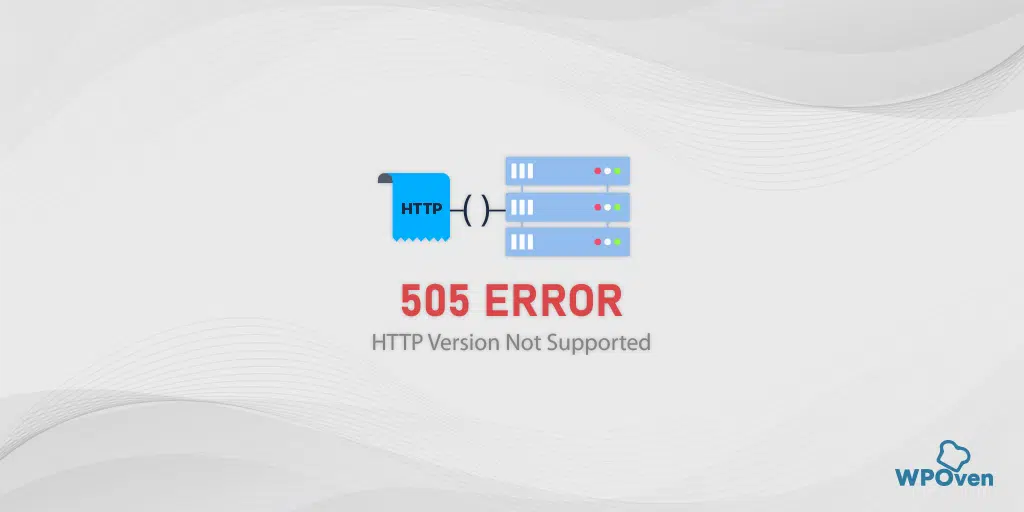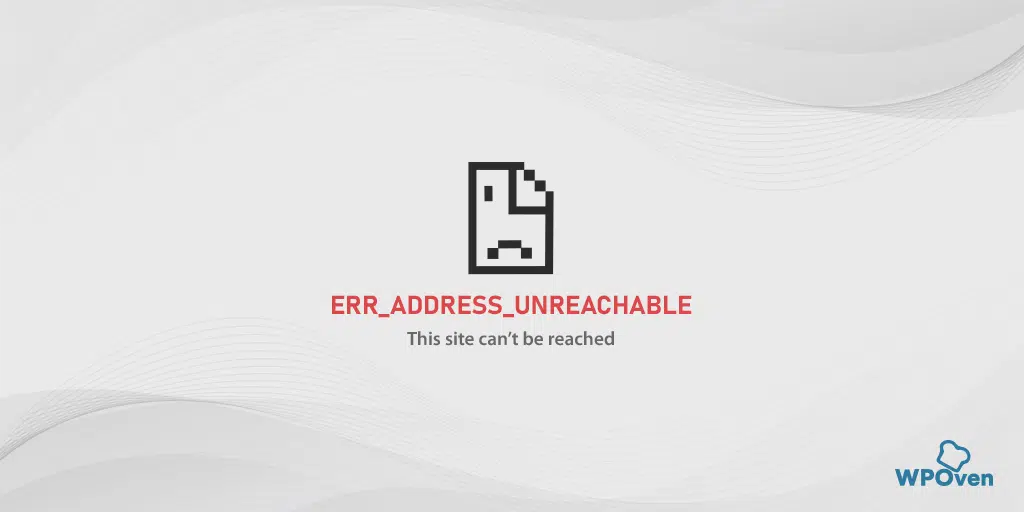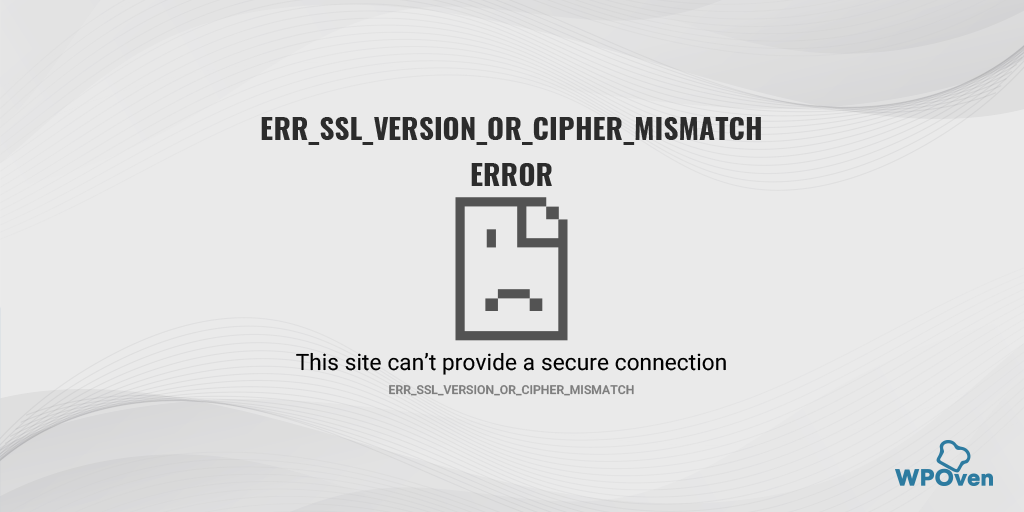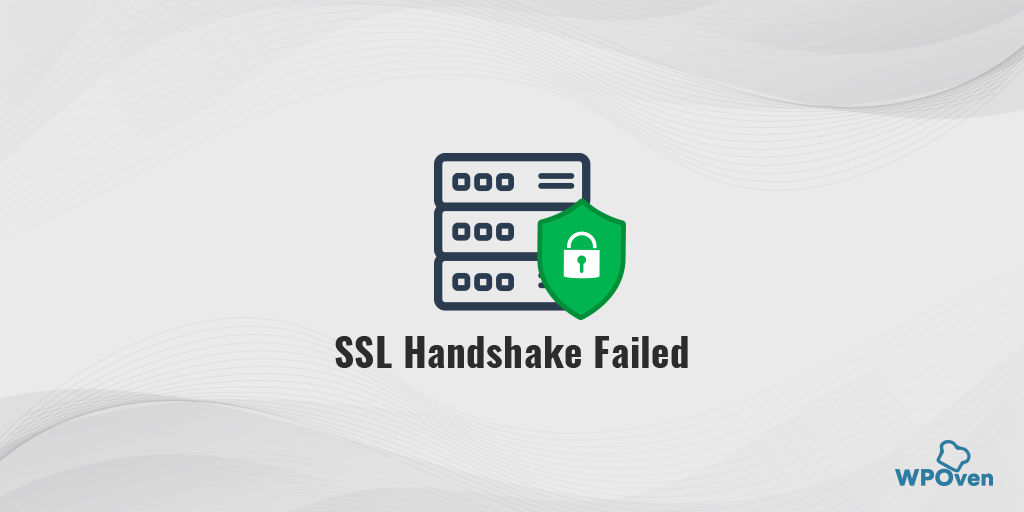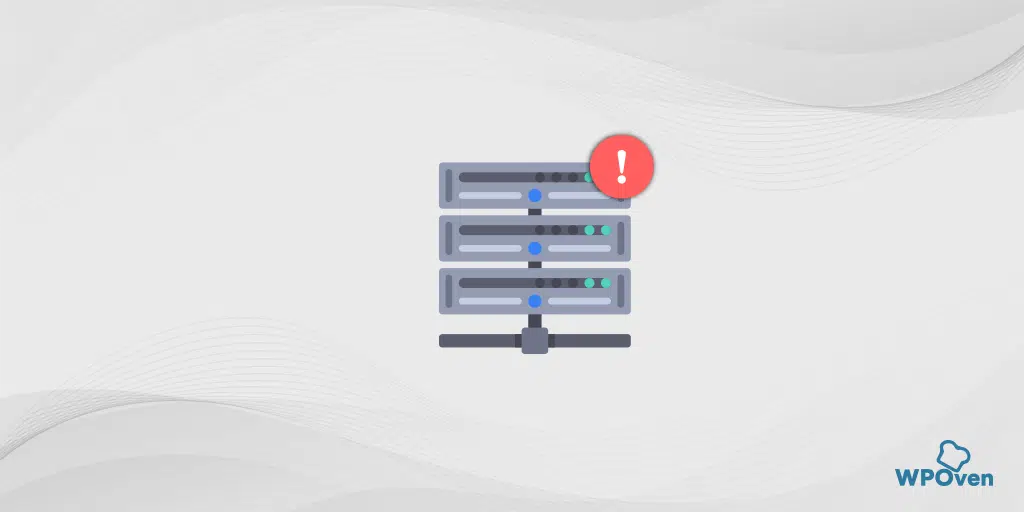如何修復ERR_QUIC_PROTOCOL_ERROR? (8種方法)
已發表: 2023-11-02毫無疑問,Google Chrome 是使用最廣泛和流行的網頁瀏覽器之一。 但它仍然存在一些缺陷和問題,可能會破壞您的網路衝浪體驗,特別是當您遇到一些最不常見的錯誤(例如 ERR_QUIC_PROTOCOL_ERROR)時。
當 Web 瀏覽器無法存取不使用 QUIC 協定的 Web 伺服器或與其通訊時,會發生此特定錯誤。
您可能想知道 QUIC 協議到底是什麼。 不用擔心; 您將在接下來的部分中了解詳細信息,包括“err_quic_protocol_error”的含義、它是如何發生的以及如何修復 Chrome 中的“ERR_QUIC_PROTOCOL_ERROR”。
因此,請繼續關注並繼續閱讀此部落格直到最後。
什麼是 ERR_QUIC_PROTOCOL_ERROR?
「err_quic_protocol_error」是錯誤訊息,指示 Web 瀏覽器無法使用 QUIC 協定連線到目標 Web 伺服器。
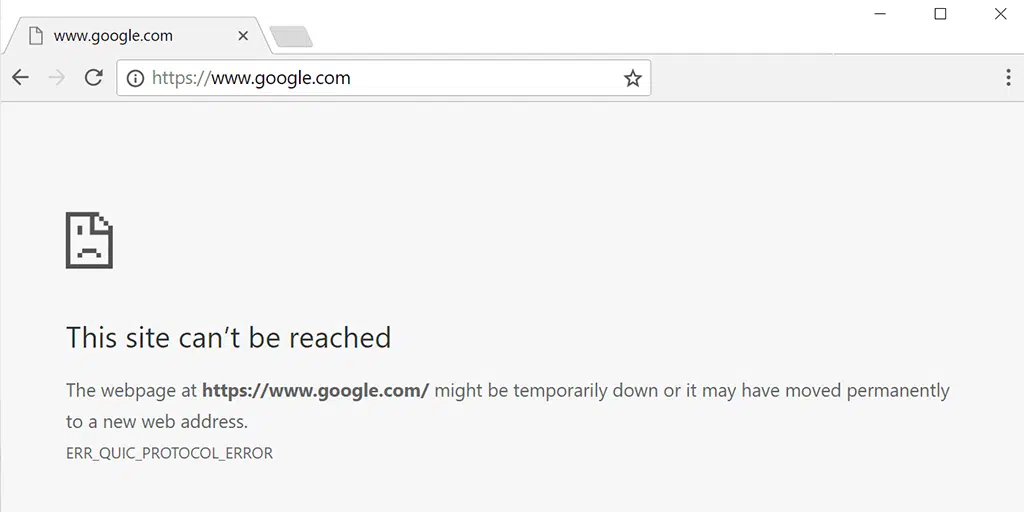
QUIC 是 Google 為其 Chrome 瀏覽器開發的網頁協議,旨在提高網頁瀏覽效能。 它在 UDP(而不是 TCP)之上工作,對所有流量進行加密,並支援透過單一連線重複使用多個流。
根據 W3Techs 的調查,7.5% 的網站使用 QUIC。 這表示您可能造訪的大多數網站不使用此協議。
谷歌本身在其網站和產品上使用這些協議。 因此,儘管使用 QUIC 協議的網站總數較少,但您最終可能每天都會造訪使用 QUIC 協議的網站。
現在,問題是,是什麼原因導致“ERR_QUIC_PROTOCOL_ERROR”? 好吧,我們有一些答案給你。 看看下面的內容。
是什麼原因導致ERR_QUIC_PROTOCOL_ERROR?
正如我們已經多次提到的,當 Web 瀏覽器無法使用 QUIC(快速 UDP Internet 連線)協定建立與 Web 伺服器的連線時,就會發生「ERR_QUIC_PROTOCOL_ERROR」。
此錯誤可能是由多種問題引起的,包括但不限於:
- 網路問題:網際網路連線問題、網路擁塞或防火牆限制可能會觸發此錯誤。
- 伺服器設定: Web 伺服器上的設定錯誤或不相容的設定可能會導致瀏覽器無法建立 QUIC 連線。
- 瀏覽器問題:過時的瀏覽器版本或瀏覽器的 QUIC 實作問題也可能導致此錯誤。
- 防火牆或安全軟體:某些防火牆設定或安全軟體可能會阻止 QUIC 協議,從而導致「ERR_QUIC_PROTOCOL_ERROR」。
- 來自擴充功能的干擾:瀏覽器擴充功能或附加元件可能會幹擾 QUIC 協議,從而導致錯誤。
- 快取或 Cookie:損壞的瀏覽器快取或 Cookie 可能會破壞 QUIC 協議,從而觸發錯誤。
- 設備中的代理設定問題:代理伺服器可能無法正確轉送要求,因此可能會觸發 ERR_QUIC_PROTOCOL_ERROR。
如何修復 Chrome 中的 ERR_QUIC_PROTOCOL_ERROR?
在直接進行主要故障排除步驟之前,我們建議先嘗試一些基本且快速的方法,例如:
- 重新載入網頁或檢查其他瀏覽器
- 檢查您的網路連接
- 清除瀏覽器快取
- 檢查您的網站是否支援 HTTP/3
- 開啟UDP 443端口
- 暫時停用您的 Chrome 擴充功能
- 在 Chrome 上暫時停用 QUIC 協議
- 停用代理設定
1. 重新載入網頁或檢查其他瀏覽器
遇到此類錯誤時,任何人都應該遵循的初始故障排除步驟之一是重新載入網頁或嘗試在其他瀏覽器上造訪網站。
有時,問題可能是暫時的,只需重新載入或重新整理頁面即可輕鬆解決。 即使問題與您的瀏覽器有關,在不同的瀏覽器(例如 Firefox Mozilla、Edge、Opera 等)上造訪網站也將幫助您確定瀏覽器是否是問題所在。
2. 檢查您的網路連接
人們發現,緩慢或不穩定的網路連線是大多數網路錯誤的主要原因之一。 因此,您需要透過各種線上工具(例如Google的網速測試工具)來檢查您的網路速度。
您可以測試您的網路下載和上傳速度:
- 造訪 Google.com。
- 搜尋
internet speed test。 - 點擊或點擊運行速度測試。
3.清除瀏覽器快取
在 Chrome 瀏覽器中,前往「設定」>「隱私和安全性」>「清除瀏覽資料」> 檢查「瀏覽記錄」和 Cookie 等網站資料以及快取影像,>「清除資料」 。
或者,您可以在 Chrome 瀏覽器中輸入此網址:chrome://settings/privacy。 它將帶您進入隱私設置,您可以在其中單擊“清除瀏覽數據”。
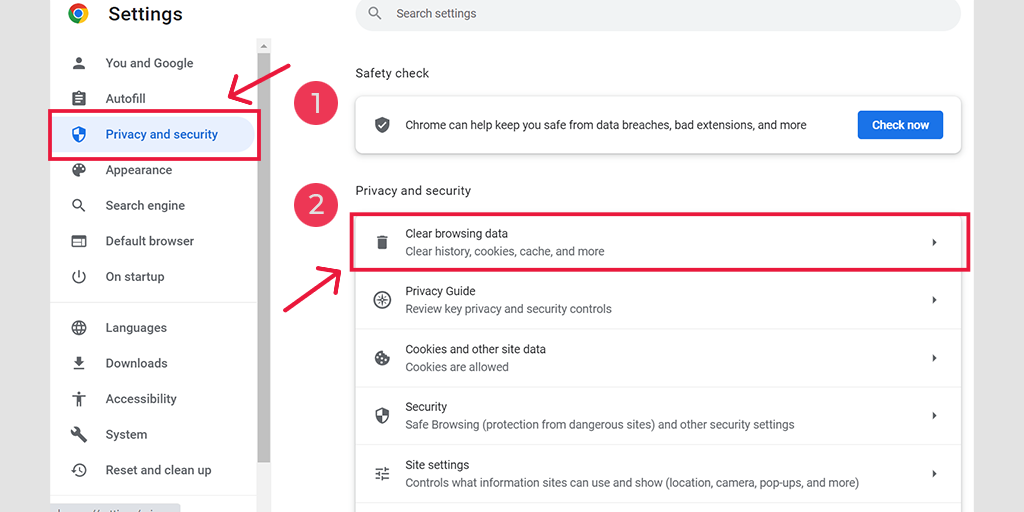
在彈出視窗中,您會看到很多其他選項,但您必須選擇如下:
- 選擇時間範圍為“所有時間”。
- 選擇cookie和其他網站資料以及快取影像(您也可以選擇瀏覽記錄)
- 點選清除資料按鈕。
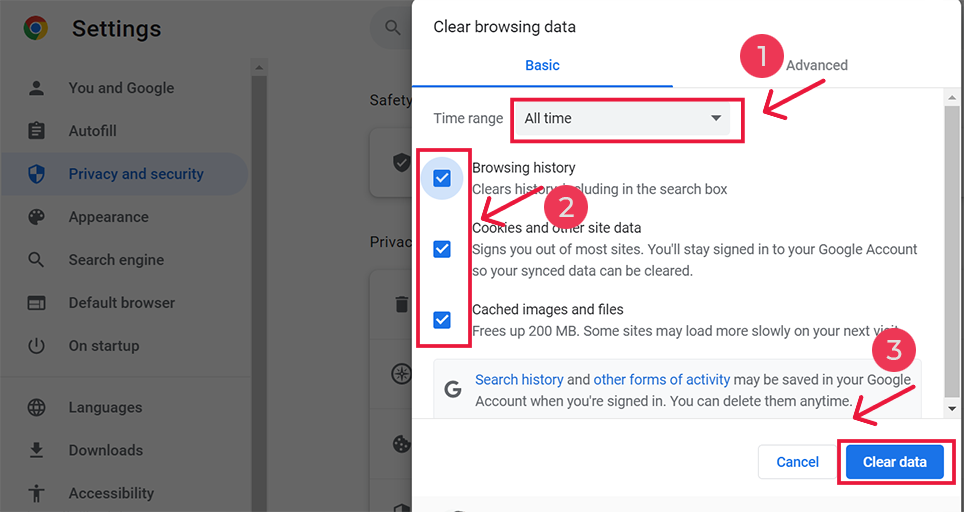
4. 檢查您的網站是否支援HTTP/3
由於 QUIC 協定在 HTTP/3 上運行,因此檢查和驗證您的網站是否正在使用它非常重要。 您可以使用http3check等多種線上工具對您的網站進行測試,判斷網站是否使用了HTTP/3服務及其QUIC版本。
5.開啟UDP 443端口
由於 QUIC 是 Google 開發的實驗性協議,因此以其安全性和速度而聞名。 因此,為了使其正常工作,它在 UDP 連接埠 443 之上運作。因此,您需要確保為 Web 伺服器和防火牆啟用 UDP 連接埠 443。 透過這種方式,您可以為支援 QUIC 的瀏覽器和 Web 伺服器建立一條平滑的通訊路徑,而不會出現任何防火牆阻塞問題。
6. 暫時停用您的 Chrome 擴充功能
毫無疑問,瀏覽器擴充功能有助於增加瀏覽器的功能或特性。 但是,如果這些擴充功能的編碼很差或存在一些錯誤,則可能會產生網路問題,例如 err_quic_protocol_error。
要確定這是否導致問題,您必須暫時停用所有這些。
若要查看所有已安裝的 Chrome 擴充功能,請在 URL 欄中輸入「 chrome://extensions/ 」。
![如何修復ERR_SSL_PROTOCOL_ERROR? [10 種方法] 13 Disable Chrome Extensions](/uploads/article/52132/XaB3ARQTvIJbXrYG.webp)
之後,停用所有活動的 Chrome 擴充功能並檢查錯誤是否已解決。 如果已解決,則表示已安裝的擴充功能導致了錯誤。

要指出罪魁禍首擴展,請一次啟用一個插件,並每次都嘗試訪問該網站。
7. 在 Chrome 上暫時停用 QUIC 協議
安裝 Chrome 時,預設啟用 QUIC 協定。 Google 在其產品和網站中使用此實驗性協議,以在您的瀏覽器和網頁伺服器之間建立安全連線。
但是,錯誤本身是由 QUIC 協定觸發的,因此暫時關閉或停用它可能會修復錯誤。
若要停用 Google Chrome 的 QUIC 協議,請依照下列步驟操作:
- 在電腦上開啟 Google Chrome。
- 在網址列中輸入“ chrome://flags/#enable-quic ”並按 Enter 鍵。
![如何修復ERR_SSL_PROTOCOL_ERROR? [10 種方法] 14 Disable Chrome's QUIC protocol](/uploads/article/52132/mMrhPENtRllzF3YI.webp)
- 點擊“實驗性 QUIC 協定”旁邊的下拉式選單,然後選擇“停用”。
- 重新啟動 Google Chrome 以使變更生效。
執行這些步驟後,QUIC 協定將在 Google Chrome 中停用。
8. 停用代理設定
代理程式就像客戶端和伺服器之間的中間人一樣工作,並標記使用者的 IP 位址以保護您的網路隱私。 但是,如果配置不當,可能會觸發 err_quic_protocol_error 等錯誤。
因此,如果您使用代理伺服器,請嘗試停用它。 請按照適用於 Windows 7 和 10 用戶以及 macOS 用戶的說明進行操作。
對於 Windows 10 用戶
第 1 步:前往 Chrome 瀏覽器,點擊右上角的選單按鈕“ ⋮ ”,然後選擇“設定”。
步驟 2 :現在向下捲動並選擇“系統”部分,然後選擇“開啟代理設定”。
步驟 3 :如果您是 Windows 10 或更高版本的用戶,這將開啟一個單獨的代理設定視窗。
步驟 4 :在代理設定視窗中,您將找到兩個部分:自動代理設定和手動代理設定。
在「自動代理設定」下,關閉:自動偵測設定(切換按鈕)和使用設定腳本(點擊「設定」>「關閉」>「儲存」)
在「手動代理設定」下,關閉:使用代理伺服器(按一下「設定」按鈕>「關閉」>「儲存」)
在「手動代理設定」下,關閉:使用代理伺服器(按一下「設定」按鈕>「關閉」>「儲存」)
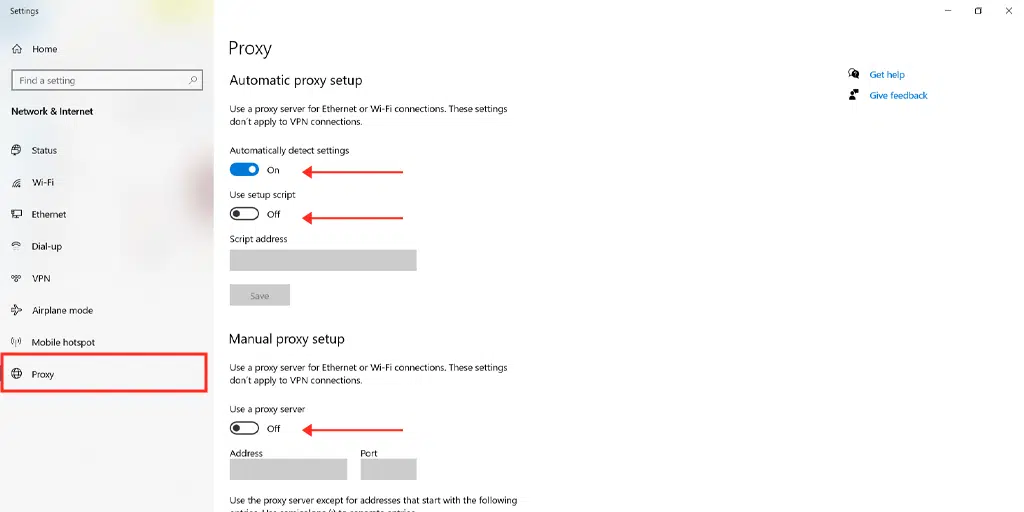
對於 Mac 用戶,他們可以執行以下步驟來停用代理設定:
步驟 1:前往 Apple 選單或點擊 Mac 螢幕左上角的 Apple 圖示。
步驟 2:點選「系統設定」或「系統偏好設定」(以適用者為準)。
步驟3:現在點選側邊欄中的「網路」。
步驟 4:從右側窗格中,選擇網路服務 > 按一下進階按鈕。
步驟 5:按一下「代理」選項卡,取消選取「選擇要設定的協定」下的所有協議,完成後按一下「確定」按鈕。
概括
「err_quic_protocol_error」是 Google 使用 QUIC 協定作為實驗開發的 Chrome 特定錯誤。
因此,故障排除步驟將涉及您的 Chrome 瀏覽器和裝置。 此問題與您的 WordPress 網站無關。
以下是您可以嘗試的方法清單:
1. 重新載入網頁或檢查其他瀏覽器
2. 檢查您的網路連接
3.清除瀏覽器快取
4. 檢查您的網站是否支援HTTP/3
5.開啟UDP 443端口
6. 暫時停用您的 Chrome 擴充功能
7. 在 Chrome 上暫時停用 QUIC 協議
8. 停用代理設定
如果您對本文有任何疑問或建議,請隨時在下面的評論部分告訴我們:
經常問的問題
什麼是 ERR_QUIC_PROTOCOL_ERROR?
「err_quic_protocol_error」是錯誤訊息,指示 Web 瀏覽器無法使用 QUIC 協定連線到目標 Web 伺服器。
如何停用 QUIC 錯誤?
您可以輕鬆地在 Chrome 瀏覽器上停用 QUIC 錯誤,只需前往網址「 chrome://flags/#enable-quic 」並按 Enter > 點擊「實驗性 QUIC 協定」旁的下拉式選單,然後選擇“殘疾人」。
QUIC 協定有什麼用?
QUIC 是一種實驗性的新型加密傳輸層網路協議,專門設計用於提供更安全、更有效率、更快速的 HTTP 流量。

![如何修復ERR_SSL_PROTOCOL_ERROR? [10種方法] How to Fix ERR_SSL_PROTOCOL_ERROR? [10 Methods]](/uploads/article/52132/HkF2L2iP6dEvDVeX.webp)